您一定聽說過“恢復模式“和”DFU模式“,但是iPhone上的“安全模式”是什麼呢?就像計算機操作系統上的安全模式一樣,它可以幫助您刪除可能導致操作系統故障的崩潰進程,iPhone上的安全模式可以讓您卸載所有麻煩或錯誤的擴展程序可能會導致越獄的iPhone崩潰。因此,iPhone安全模式對於越獄的iPhone並不陌生。
簡而言之,只要越獄擴展導致iOS操作錯誤,iPhone就會啟動進入安全模式。
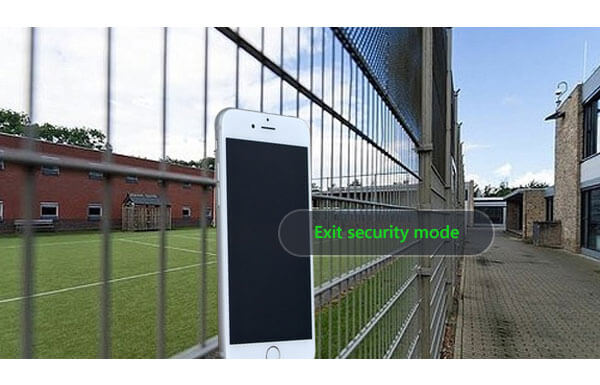
當在安全模式下彈出一條消息時,點擊“重新啟動”以重新啟動崩潰的程序,如果錯誤調整已被刪除,您的iPhone將恢復正常。
如果“安全模式”下的“重新啟動”不起作用,只需同時按住“電源”和“家庭”按鈕,直到手機關閉並重新啟動。 當屏幕上顯示“滑動解鎖”時,請不要理會它。
如果硬重啟仍然使iPhone停留在安全模式下,則需要檢查Cydia軟件包,可能是擴展引起的故障。 因此,請打開Cydia(越獄的iOS設備上的App Store的替代產品),並刪除麻煩的擴展程序或調整項。 之後,您可以啟動iPhone並查看其是否正常運行。
如果上述所有解決方案均無效,則可以嘗試 iOS系統恢復。 透過此 iPhone 系統恢復,即使沒有 Cydia,您也可以在 iPhone 15/14/13/12/11/XS/XR/X/8/7/6/5/4/3GS 上退出安全模式。 只需下載並嘗試!
讓我們詳細了解如何刪除安全模式。
步驟 1在計算機上安裝並啟動iOS系統恢復。

步驟 2將iPhone與計算機連接。
打開此iPhone系統恢復應用程序後,使用USB電纜將iPhone插入計算機。 然後單擊“ iOS系統恢復”>“開始”以開始刪除iPhone上的安全模式的過程。

步驟 3 讓您的iPhone進入恢復模式或DFU模式。
在解決有關iPhone安全模式的問題之前,您需要使iPhone進入恢復模式或 DFU模式。 在這裡,我們將iPhone置於DFU模式。

步驟 4下載固件包。

步驟 5恢復您的iPhone系統,並使其退出安全模式。
現在,您需要選擇iPhone的型號。 然後單擊“修復”以退出iPhone安全模式。 而且此iOS系統恢復將自動為您的iPhone選擇合適的插件並開始修復,您只需要稍等片刻即可。

之後,您的iPhone將重新啟動,您現在可以查看它是否已退出安全模式。 另外,如果 iPhone卡在Apple徽標上,您還可以使用此應用程序修復iPhone。
您可以從以下視頻中學到步驟:

